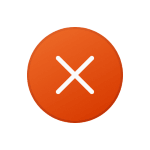
При запуске игр, Steam, а иногда и прикладных программ пользователи могут столкнуться с сообщением об ошибке «Failed to load dll from the list» с указанием кода ошибки, который может отличаться: 126, 127, 255, 998, 1114. Также в случае, если ошибка возникает при запуске Steam, она может иметь вид «Failed to load DLL» с указанием конкретной библиотеки: onlinefix64.dll, steamfix64.dll или иной.
В этой инструкции подробно про возможные способы исправить такие ошибки DLL в различных ситуациях.
При запуске игр
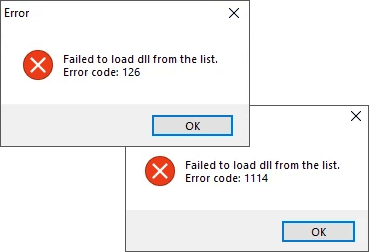
При появлении ошибки «Failed to load dll from the list» при запуске игр (но не клиента Steam, что будет рассмотрено далее), можно попробовать следующие варианты решения проблемы. Прежде всего, если речь идёт о легальной игре Steam, попробуйте проверить целостность её файлов:
- В Steam перейдите в раздел «Библиотека», выберите нужную игру, нажмите по кнопке её настроек и выберите пункт «Свойства».
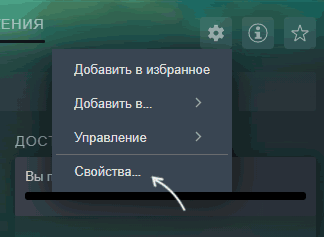
- Нажмите кнопку «Проверить целостность файлов игры» на вкладке «Установленные файлы».
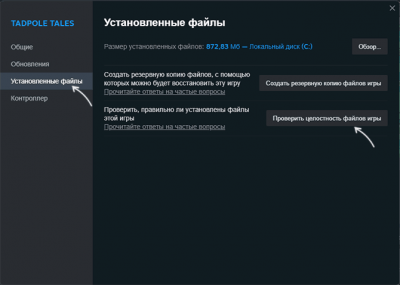
- Дождитесь завершения проверки и повторите попытку запуска игры.
Следующие варианты могут сработать независимо от того, о какой игре идёт речь и откуда она была загружена:
- Проверьте журнал защиты Microsoft Defender или стороннего антивируса при его наличии: он мог удалить какие-то DLL игры или заблокировать их. Подробнее: Где находится карантин Microsoft Defender и как восстановить файлы из него. А после восстановления файлов может иметь смысл добавить папку с игрой в исключения антивируса (при условии, что вы уверены в её безопасности).
- Если в сообщении об ошибке указывается имя DLL, а речь идёт не о лицензионной игре, можно попробовать открыть установщик игры любым архиватором и посмотреть, нет ли среди файлов нужной DLL. Если она присутствует, извлеките её в соответствующее расположение установленной игры, предварительно добавив папку с ней в исключения антивируса.
- Попробуйте запустить игру от имени администратора, сделать это можно, нажав правой кнопкой мыши по её ярлыку и выбрав пункт «Запуск от имени администратора».
- Некоторые коды ошибок, в частности, 1114 могут говорить о проблемах с драйверами видеокарты: попробуйте обновить драйверы дискретной и интегрированной видеокарты (даже если она не используется в игре), а если ошибка появилась после обновления — откатить их.
- Если в сообщении об ошибке сообщается имя файла, попробуйте выяснить, что это за файл: возможно, он является частью необходимых системных компонентов, таких как Visual C++ Redistributable, .NET Framework или других и их достаточно скачать с официального сайта и установить.
- В некоторых случаях рассматриваемая ошибка может возникать на устаревших версиях Windows 10 (или предыдущих версий) при запуске новых игр. Решение — обновление ОС.
- Имеет смысл проверить и восстановить системные файлы Windows, подробнее об этом — в этой статье (инструкция для Windows 11, но в Windows 10 всё точно так же).
Если ошибка появилась недавно, а до этого игра работала, можно также попробовать использовать точки восстановления системы на дату, когда проблема не наблюдалась.
Ошибка при запуске Steam
Если ошибка «Failed to load DLL» возникает при запуске Steam, можно попробовать следующие варианты решения проблемы:
- Решение от пользователей форума Steam community: зайти в папку Steam, удалить из неё все файлы кроме steam.exe, userdata и Steamapps, после чего запустите приложение. Автоматически будет запущено обновление клиента, дождитесь его окончания.
- Удалите клиент Steam (при условии, что вы знаете данные для входа в аккаунт), затем скачайте последнюю версию и выполните установку заново.
- Проверьте, решает ли проблему запуск Steam от имени администратора: нажмите по ярлыку правой кнопкой мыши и выберите соответствующий пункт контекстного меню.
- В некоторых случаях ошибка может быть вызвана неисправным модулем оперативной памяти или настроенным разгоном.
На сайте также присутствует отдельная инструкция по ошибкам 126 при загрузке DLL: «Error 126: Не найден указанный модуль», «Error loading DLL. Error code 126», «Error 126: The specified module could not be found.
Дорогие читатели, если вы увидели ошибку или опечатку в статье «Failed to load dll from the list — варианты решения», помогите нам ее исправить! Выделите ошибку и нажмите одновременно клавиши «Ctrl» и «Enter». Мы получим ваше сообщение и внесём исправления в ближайшее время.
Источник: remontka.pro



